こんにちは。ぽんイケ(@Pon_ike002)です。
2021年4月27日より、楽天モバイルがiPhoneを公式に販売するようになりました。
それまでも楽天モバイルでiPhoneは使えましたが、公式に販売することになることで、何かが変わったのか?
大きな違いは、docomoなどと同じく、APN設定・通信設定プロファイルを設定することなく、SIMを刺せば使えるようになったことです。
ただ、このような疑問を持つこともあるでしょう。
- 今使っているiPhoneやiPadはそのまま楽天モバイルで使えるの?
- iPhoneやiPadを楽天モバイルで使う時に必要なAPN設定って何?
- ちゃんと設定したはずなのに通信ができないのはなんで?
そこで本記事では、楽天モバイルでiPhoneやiPadを利用する際に必要なAPN設定などについて、元携帯ショップ店員のぽんイケが解説しました。
記事を読むことで、楽天モバイルの回線でiPhone・iPadを問題なく使えるようになるので、ぜひ最後までお読みください。
本ページはアフィリエイトプログラムによる収益を得ています。
目次
楽天モバイルで使えるiPhoneはSIMロックがかかっていない

楽天モバイルで使えるiPhoneは「SIMフリー版」もしくは「SIMロック解除済」の端末です。
docomo、au、Softbankで購入したiPhoneには、「SIMロック」がかかっており、そのままでは他社回線は使えません。
SIMロック解除に関して知りたい方は、以下の記事を参考にしてみてください。
また、利用したいiPhoneが楽天モバイルで対応しているかは、以下のページから確認できます。
対応モデルは?
楽天モバイルで販売しているiPhoneはもちろん、他社で販売していたモデルもSIMロック解除すれば、楽天モバイルで利用できます。
「iPhone 6s」以降のモデルに対応しているので、2025年現在使われているほぼ全モデルといえるでしょう。
そもそもAPN設定とは何か

APNとは「Access Point Name」の略です。
格安SIMの利用では、APN設定が必要。
ただし、大手キャリアで端末と回線を同時契約している場合は、APN設定は自動で行われるので、わざわざユーザー側で行う必要はありません。
楽天モバイルを利用するためのiPhoneのAPN設定手順

結論から言うと、2025年12月現在では楽天モバイルでのiPhone利用において、APN設定は必要ありません。
以前までは楽天モバイルはiPhoneに正式に対応していなかったため、別途手動でAPN設定が必要でした。
しかし、2021年4月27日より、楽天モバイルがiPhoneに正式対応したため、APNをユーザーが設定する必要はなくなりました。
楽天モバイル回線をiPhoneで利用する際にやることは、以下の通りです。
- iOSの最新版へのアップデート
- 他社のAPN構成プロファイルを削除
- nanoSIMカードを入れる
- キャリア設定をアップデートする
- 開通の確認
1.iOSの最新版へのアップデート
楽天モバイルを利用するには、最新のOSへのアップデートが必要です。
iOS最新版へのアップデートは以下の手順で行います。
- 「設定アプリ」を開く
- 「一般」をタップ
- 「ソフトウェア・アップデート」をタップ
- 最新版でない場合は「ダウンロード」と表示されるので、タップ
まずは、使おうとしているiPhoneのiOSのバージョンを確認しましょう。
2.他社のAPN構成プロファイルを削除
一番忘れてはいけないのが「他社のAPN構成プロファイルの削除」です。
楽天モバイル以前に使用していた格安SIMなどのAPN構成プロファイルが残っていると、楽天モバイルのSIMを入れても電波が入りません。

APN構成プロファイルの削除は、以下の手順で行います。
- 「設定アプリ」をタップ
- 「一般」をタップ
- 「プロファイルとデバイス管理」をタップ
(「プロファイル」と表記されている場合もあり) - 削除する「APN構成プロファイル」をタップ
- 「プロファイルを削除」をタップ
- 設定した「パスワード」を入力
他社の構成プロファイルなどが入ったままになっていると、SIMカードを入れても電波は入りません。
忘れないよう、必ず他社の構成プロファイルは削除しておきましょう。
3.nanoSIMカードを入れる
SIMカードを挿入する際は、iPhoneの電源を切っておきましょう。
iPhoneの場合はSIMトレーが本体側部にあるので、付属のSIMピンを使ってトレーを引き出します。

4.キャリア設定をアップデートする
SIMを入れてからiPhoneの電源を入れると、下画像のようなポップアップが表示されるので「アップデート」をタップしましょう。
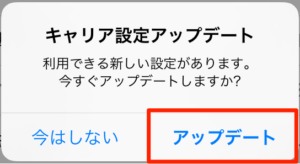
5.開通の確認
Wi-Fiに繋いでいる場合は、いったんOFFにしてから電波が入っているか確認しましょう。
左上の電波部分に「4G」か「5G」の表示が出ればOK。
念の為「Safari」などを使って通信テストをしておけば、より安心です。
楽天モバイルを利用するためのiPadのAPN設定手順

iPhoneではAPN設定が不要になりましたが、iPadはどうなのか?
実はiPadのセルラー版も、楽天モバイルのSIMを入れて利用することが可能です。
ただし、iPadではAPN設定が必要になります。
iPadを楽天回線で利用するための手順は以下の通りです。
- 本体電源を切り、SIMカードを入れる
- 「設定アプリ」を起動し「モバイル通信」を選択
- 「APN設定」を選択
- 「モバイルデータ通信」と「インターネット共有」のAPN入力欄に「rakuten.jp」と入力する
- Wi-Fiを切り、Safari等で通信ができるかテスト
内容としては、iPhoneとほぼ変わりありませんが「APN」の項目のみ手動で入力する必要があるので注意しましょう。
また、楽天モバイルはiPad用の回線として以下の点でおすすめです。
- 基本使用料3ヶ月無料キャンペーン実施中(2021年7月現在)
- 月間データ使用量が1GB以下なら基本使用料は0円
さいごに
楽天モバイルを利用する際、iPhoneではAPN設定不要です。
iPhoneを楽天モバイルで利用する際の設定手順は以下の通りです。
- iOSの最新版へのアップデート
- APN構成プロファイルを削除
- nanoSIMカードを入れる
- キャリア設定をアップデートする
- 開通の確認
一方、iPadを利用する場合は依然としてAPN設定が別途必要となるので注意しましょう。
iPadのAPN設定手順は以下の通りです。
- 本体電源を切り、SIMカードを入れる
- 「設定アプリ」を起動し「モバイル通信」を選択
- 「APN設定」を選択
- 「モバイルデータ通信」と「」インターネット共有」のAPN入力欄に「rakuten.jp」と入力する
- Wi-Fiを切り、Safari等で通信ができるかテスト
エリアも順次拡大しており、使い勝手は年々向上しています。
また、月間のデータ利用量が1GB以下であれば、月額料金はなんと0円!
解約金0円で「お試し」としても非常に使いやすいので、検討中の方はぜひキャンペーンがある今のうちの申し込んでおきましょう。
- データ通信無制限。「Rakuten Link」を使えば国内通話も無料
- 1GBまでの通信なら「無料」
- eSIMでもSIM交換手数料が無料
- 最新キャンペーンをチェック
第4のキャリア「楽天モバイル」はお得?
2020年4月に、第4のキャリアとして登場した「楽天モバイル」は以下のような特徴があります。
- 料金プランは「UN-LIMIT Ⅵ」1種類
- 通信量が1GB以下なら無料
- 「Rakuten Link」を使えば、国内通話・SMSが無料

- 「Rakuten UN-LIMIT VI」プラン料金3カ月無料キャンペーン
「Rakuten UN-LIMIT Ⅵ」の申し込みで月額3,278円が3ヶ月無料! - 【Rakuten UN-LIMIT VIお申し込み特典】だれでも5,000ポイントプレゼント
「Rakuten UN-LIMIT VI」の申し込みで、5,000ポイント還元 - 他社から乗り換え(MNP)でiPhone割引キャンペーン
他社からの乗り換えでiPhoneが22,000円(税込)割引! - 乗り換え限定!SIMのみでも15,000ポイントプレゼントキャンペーン
乗り換え限定で、SIMのみの契約でも15,000ポイント還元! - iPhone発売記念キャンペーン
「Rakuten UN-LIMIT Ⅵ」の申し込みとiPhoneの購入で最大20,000ポイント還元! - Rakuten UN-LIMIT Ⅵ+製品購入でポイント還元キャンペーン
「Rakuten UN-LIMIT Ⅵ」の申込みと対象スマホ購入で最大25,000ポイント還元! - Rakuten Hand 19,999ポイントプレゼントキャンペーン
「Rakuten UN-LIMIT Ⅵ」お申し込みで、Rakuten Handが実質0円!
- データ通信無制限。「Rakuten Link」を使えば国内通話も無料
- 1GBまでの通信なら「無料」
- eSIMでもSIM交換手数料が無料
- 最新キャンペーンをチェック


















